Обзор популярных VPN-сервисов. Как оставаться на связи с клиентами во время блокировки соцсетей? — Маркетинг на vc.ru
Facebook и Twitter заблокированы. Проблемы с доступом к Instagram, WhatsApp, YouTube и другим популярным сервисам. Что делать и как связаться с клиентами и партнерами? Установить VPN, это проще, чем кажется.
22 760 просмотров
VPN откроет доступ к сервисам, к которым мы привыкли и от которых зависит наш бизнес и проекты. Это самый доступный и простой способ обойти блокировки информационных каналов, сохранять анонимность и конфиденциальность в сети, и скачать фильм с торрентов, который вы собирались посмотреть. Следует понимать, что это вынужденная мера и мы ни в коем случае не поддерживаем систематическое использование пиратских продуктов и другие незаконные действия.
Сегодня ни одному профессиональному digital-маркетологу попросту не обойтись без VPN. Большинства предпринимателей и руководителей, чей бизнес связан с продвижением в интернете, это так же касается. В кризис приходится использовать все возможности чтобы сохранить бизнес
В кризис приходится использовать все возможности чтобы сохранить бизнес
Большинство VPN-сервисов настраиваются в несколько кликов и не требуют дополнительных трудозатрат в настройке, а также имеют простой и удобный интерфейс. Чаще всего нужно будет просто нажать на кнопку быстрого подключения, чтобы начать пользование.
Что такое VPN простыми словами
Если совсем коротко, то VPN — это программа, с помощью которой ваше интернет подключение становится свободным и анонимным.
▶ Без VPN все запросы (переходы на сайты, поиск и прочее) от вашего компьютера или мобильного устройства идут прямо на сервер вашего провайдера (компании, которая подключила вам интернет) — он видит ваши действия и может их ограничить.
▶ Когда вы используете VPN, вы подключаетесь к удаленному VPN-серверу и ваши запросы передаются в зашифрованном виде. Все что видит провайдер в этом случае — это ваше подключение к удаленному сервису, все остальные ваши действия скрыты. Так можно зайти на Facebook.
Что дает VPN?
• Снимает ограничения доступа
Сервис позволяет подключиться к любому сайту и ресурсу (Fb, Instagram и другим) через удаленный сервер и обойти внутренние и внешние блокировки этих сайтов.
• Конфиденциальность при посещении сайтов
Сайты, которые вы посещаете, получают доступ к вашему реальному IP-адресу, но при использовании VPN они видят IP-адрес стороннего VPN-сервера. Провайдеру так же не доступны ваши данные, что позволяет избавиться от наблюдения с его стороны и потенциальных ограничений (в том числе разных служб).
• Безопасное использование публичных Wi-Fi-сетей
Пользование общественным Wi-Fi — это более рискованный способ подключения к интернету, по сравнению с домашней сетью. Через публичное соединение сторонним лицам проще получить доступ к вашей личной информации. VPN зашифрует передачу, что не позволит мошенникам, хакерам и даже создателям точки доступа подключиться к вашим данным.
Через публичное соединение сторонним лицам проще получить доступ к вашей личной информации. VPN зашифрует передачу, что не позволит мошенникам, хакерам и даже создателям точки доступа подключиться к вашим данным.
• Особый доступ к сервисам
Вы можете получить доступ к заблокированному контенту и сэкономить на покупках музыки, видео, игр и программ. Например, в разных сервисах для разных регионов отличаются цены и купить любимый спортивный симулятор с помощью VPN можно гораздо дешевле, если сменить страну. А еще можно понизить пинг, улучшить качество соединения и подключиться к торрентам.
Какие VPN использовать?
Все перечисленные сервисы подходят для ПК и для мобильных.
✔ ExpressVPN
Один из самых популярных и скоростных VPN-сервисов на сегодняшний день.
Цена: бесплатный период — 30 дней, после чего ежемесячная оплата в районе 7$.
3000 точек в 94 локациях.
Работает с 2009 года, зарегистрирован в Панаме
Наглядно о ExpressVPN говорит тот факт, что он популярен в Китае и позволяет пользователям из Поднебесной обходить строгие ограничения в сети на скорости около 55 мб/сек.
Сервис, как и большинство VPN-программ, использует шифрование AES-256 и этот протокол невозможно взломать — в сети, при необходимости, вы найдете множество тестов, которые это подтверждают. В качестве дополнительной защитной меры сервис использует уникальную функцию автоматического удаления всех данных на сервере при каждой перезагрузке.
Установить ExpressVPN не составит труда — вы сделает всего в несколько кликов, а при любых проблемах с работой можно обратиться в техподдержку, которая работает круглосуточно.
✔ Browsec
Простое и доступное расширение для большинства браузеров и мобильное приложение для iOS и Android
Цена: есть полностью бесплатная и платная версии (первые 7 дней бесплатно, потом около 5$ в месяц)
400 серверов в 43 странах
Сервис работает с 2012 года и зарегистрирован в России.
Для работы на ПК вы можете обойтись бесплатной версией — установить расширение для бразуера и включать, когда нужно зайти на заблокированный сайт. Нужно иметь ввиду, что бразуер не использует протокол OpenVPN, в отличие от ExpressVPN, что не позволяет полностью защитить пользователя от угроз мошенников. Плюс в бесплатной версии скорость соединения оставляет желать лучшего — 1-5 мб/сек, однако если вы не хотите заморачиваться и платить, это вполне рабочий инструмент.
Нужно иметь ввиду, что бразуер не использует протокол OpenVPN, в отличие от ExpressVPN, что не позволяет полностью защитить пользователя от угроз мошенников. Плюс в бесплатной версии скорость соединения оставляет желать лучшего — 1-5 мб/сек, однако если вы не хотите заморачиваться и платить, это вполне рабочий инструмент.
Как перестроить бизнес в кризис, оптимизировать расходы и автоматизировать процессы? Читайте в нашей статье.
✔ Private Internet Access
VPN-сервис с интеллектуальной автоматической настройкой, которая выбирает лучшее соединение для пользователя.
Цена: гарантия возврата денег в течение 30 дней и около 3$ в месяц при подписке за год.
70+ стран и более 2000 серверов
Зарегистрирован в 2012 году в США.
Гарантирует шифрование данных военного образца, поддержку различных протоколов безопасности и высокую скорость соединения — до 54 мб/сек. Использует блокировку вредоносных кодов MACE, которая защищает устройство от нежелательной рекламы и вирусов.
✔ TurboVPN
Быстрый VPN с возможностью бесплатного использования и встроенным браузером
Цена: бесплатная и платная версии (30 дней бесплатно, потом 2,5$ в месяц)
Почти 2000 серверов находятся в 50 странах.
Работает с 2018 года, зарегистрирован в Сингапуре
Сервис доступен на всех популярных платформах, включая мобильные. В бесплатной версии есть реклама, но при этом достойная скорость соединения — 12-28 мб/сек. По крайней мере такую обещают разработчики.
✔ Surfshark
Скоростной VPN-сервис с повышенной степенью защиты данных
Цена: бесплатный период — 30 дней и 4$ в месяц при оплате за год
3200 точек подключения в 63 локациях
Работает с 2018 года, зарегистрирован на Британских Виргинских островах.
SurfsharkVPN — имеет огромное количество положительных отзывов в интернете. Пользователи отмечают отсутствие необходимости регистрироваться и высокую скорость соединения — до 250 мб/сек в разных частях света.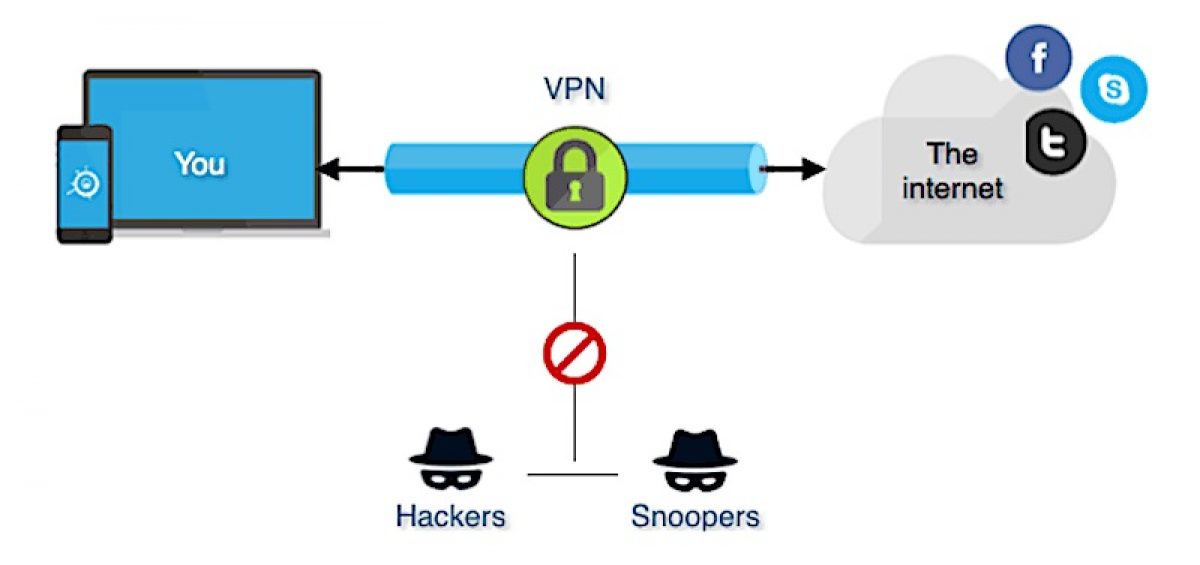
✔ CyberGhost
Оптимизированный сервис для быстрого соединения и подключения к большинству стриминговых платформ
Цена: пробный режим — 24 часа, гарантия возврата денег в течение — 45 дней, 2,3$ в месяц
Работает с 2011 года, зарегистрирован в Румынии
7500 серверов в 91 странах для быстрого подключения
Сервис имеет специальный функционал для работы с популярными стриминговыми платформами и гарантирует доступ к американской версии Netflix. Скорость от 20 мб/сек. Одновременная поддержка до семи устройств одновременно и круглосуточная поддержка в чате.
Механизмы продвижения бизнеса меняются. Внезапно мы оказались в новых экономических реалиях, которые невозможно игнорировать. Глобальные мировые процессы влияют на рынки, спрос, инфосреду и маркетинг.
Сделать вид, что все осталось на прежних местах, не получится, чтобы сохранить бизнес, придется перестроиться, снизить риски, сократить траты и использовать актуальные инструменты, которые реально приносят прибыль.
Для этого понадобятся системные знания в маркетинге и навыки управления digital-проектами. Пройдите наш углубленный курс «Директор по digital-маркетингу» и получите необходимый опыт, знания, навыки и поддержку профессионалов.
▶ Программа курса
А какими VPN пользуетесь вы? Поделитесь в комментариях.
Что такое VPN? Почему следует использовать VPN?
Как работают VPN и почему следует использовать ихЧто такое служба VPN?
VPN, что означает виртуальная частная сеть, устанавливает цифровое соединение между вашим компьютером и удаленным сервером, принадлежащим поставщику VPN, создавая двухточечный туннель, который шифрует ваши личные данные, маскирует ваш IP-адрес и позволяет обходить блокировки веб-сайтов и брандмауэры в Интернете. Это гарантирует конфиденциальность, защиту и безопасность ваших веб-взаимодействий.
По самому определению VPN-соединение:
- виртуальное потому что в процессе подключения не задействованы физические кабели.
- Частный, потому что через это подключение никто другой не может видеть ваши данные или действия в Интернете.
Теперь, когда вы знаете значение VPN, а также то, что VPN означает, давайте рассмотрим многочисленные преимущества VPN, а также почему это может быть выгодно.
Зачем использовать службу VPN?
Для тех, кто ищет более безопасный, свободный и безопасный опыт работы в Интернете, преимущества использования VPN огромны. VPN защищает своих пользователей, шифруя их данные и маскируя их IP-адреса, оставляя их журнал браузера и расположение недоступными для отслеживания. Эта большая анонимность обеспечивает большую конфиденциальность, а также большую свободу для тех, кто хочет получить доступ к заблокированному или привязанному к региону содержимому.
Вот несколько распространенных причин, по которым вы можете использовать VPN:
Защита данных
Конфиденциальные данные, такие как рабочие письма, платежная информация и метки расположения, постоянно передаются в Интернете. Эту информацию можно отследить и легко использовать, особенно в общедоступной сети, где любой, кто имеет доступ к сети, потенциально может получить доступ к вашим личным данным. VPN-подключение преобразует ваши данные в код и делает их нечитаемыми для всех, у кого нет ключа шифрования. Он скрывает вашу активность в сети, чтобы никто другой не мог ее увидеть.
Работа из дома
Сегодня удаленная работа распространена как никогда. С помощью VPN удаленные работники могут получать доступ к ресурсам компании через частное соединение из любого места, если они могут выходить в Интернет. Это дает сотрудникам большую гибкость, а также гарантирует, что данные компании останутся защищенными и безопасными даже в общедоступной сети Wi-Fi.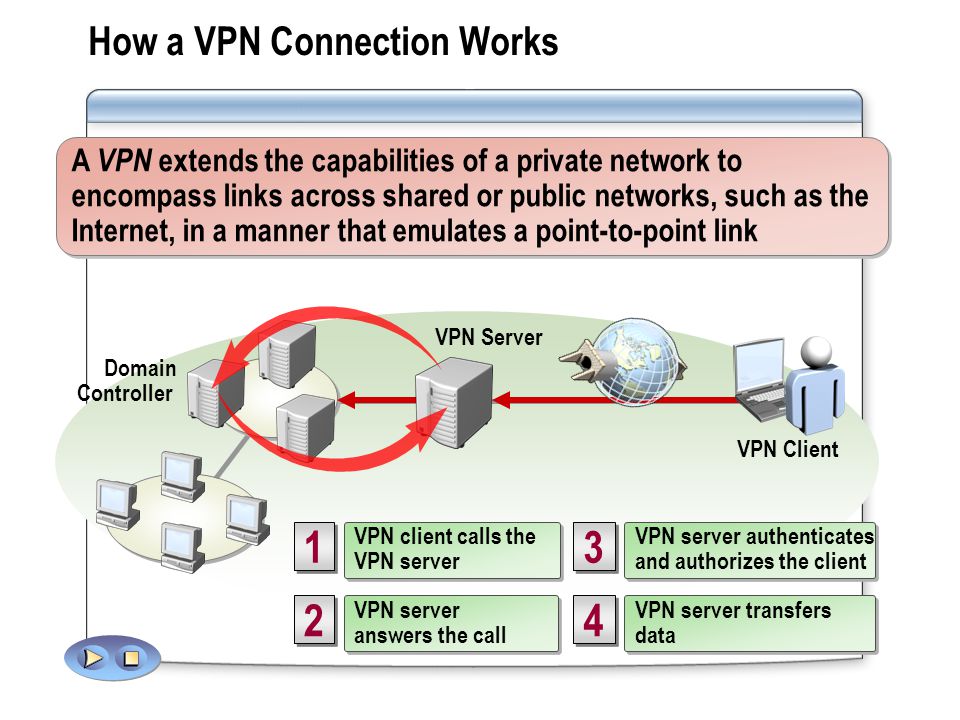
Получайте доступ к региональному содержимому или транслируйте его из любого места
Некоторые сайты и службы ограничивают свой медиаконтент в зависимости от географического положения, что означает, что у вас может не быть доступа к определенным видам контента. VPN маскирует или подделывает расположение вашего локального сервера, чтобы он выглядел так, как будто он находится в другом месте, например, в другой стране.
Обход блокировки и наблюдения
В некоторых регионах доступ к определенным сайтам или службам может быть недоступен из-за правительственных ограничений, цензуры или слежки. Спуфинг расположения дает этим пользователям возможность обходить брандмауэры, просматривать заблокированные веб-сайты и свободно перемещаться в сети.
Запретить отслеживание со стороны поставщика услуг Интернета и сторонних лиц
Поставщики услуг Интернета (ISP) регистрируют и отслеживают вашу историю посещений через уникальный IP-адрес вашего устройства. Эта информация потенциально может быть продана сторонним рекламодателям, передана правительству или оставлена уязвимой перед лицом нарушения безопасности. Путем маршрутизации на удаленный VPN-сервер вместо серверов вашего интернет-провайдера VPN маскирует ваш IP-адрес, предотвращает отслеживание поставщиком интернет-услуг и сохраняет конфиденциальность личных данных.
Эта информация потенциально может быть продана сторонним рекламодателям, передана правительству или оставлена уязвимой перед лицом нарушения безопасности. Путем маршрутизации на удаленный VPN-сервер вместо серверов вашего интернет-провайдера VPN маскирует ваш IP-адрес, предотвращает отслеживание поставщиком интернет-услуг и сохраняет конфиденциальность личных данных.
Типы VPN-подключений
Сегодня вы найдете широкий выбор VPN для компьютеров и мобильных устройств, как премиальных, так и бесплатных, доступных для профессионального и личного использования. Вот некоторые из наиболее распространенных типов:
| Имя | Тип | Метод подключения | Вариант использования |
|---|---|---|---|
| VPN с удаленным доступом (также известная как VPN «клиент-сайт») | Главная | Подключение к частной сети или серверу сторонних производителей через SSL/TSL | Для удаленных работников, которым необходим доступ к файлам и ресурсам компании через частное соединение, или для пользователей, которым необходимо просматривать общедоступные ресурсы Интернета через зашифрованное соединение |
| VPN типа «сеть-сеть» | Частный | Сеть подключается к другой сети через локальную, глобальную сеть | Для крупных организаций, которым необходимо связать свои внутренние сети между несколькими сайтами в разных местах, сохраняя при этом безопасное подключение |
| VPN-приложения | Мобильное устройство | Подключение к частной сети через приложение VPN на мобильном устройстве или смартфоне | Для мобильных пользователей, которые хотят воспользоваться преимуществами VPN в пути или при нестабильном подключении к Интернету |
VPN с удаленным доступом (также известная как VPN «клиент-сайт»)
Один из наиболее широко используемых типов VPN для компьютера, VPN с удаленным доступом, предоставляет удаленным пользователям возможность подключаться к сети организации или удаленному серверу с личного устройства. Это можно сделать, введя свои учетные данные для проверки подлинности через страницу входа, которая затем разрешает установить соединение через веб-браузер.
Это можно сделать, введя свои учетные данные для проверки подлинности через страницу входа, которая затем разрешает установить соединение через веб-браузер.
Пользователи также могут подключаться к VPN через клиент виртуального рабочего стола или приложение VPN, которое также подключается к сети или серверу после ввода учетных данных. Клиент предоставляет своим пользователям простой интерфейс для работы, информацию о подключении и возможность переключаться между различными функциями VPN.
VPN с удаленным доступом можно использовать как в профессиональных, так и в личных целях, поэтому это одна из наиболее распространенных форм VPN. Это дает удаленным работникам возможность доступа к файлам и ресурсам компании, не находясь в офисе, и защищает личные данные удаленных компаний, так что они, скорее всего, останутся конфиденциальными. Что касается отдельных пользователей, которые просто хотят просматривать общедоступный Интернет с повышенной автономностью и анонимностью, VPN с удаленным доступом является неотъемлемой частью предотвращения блокировок контента, брандмауэров и отслеживания поставщиками интернет-услуг.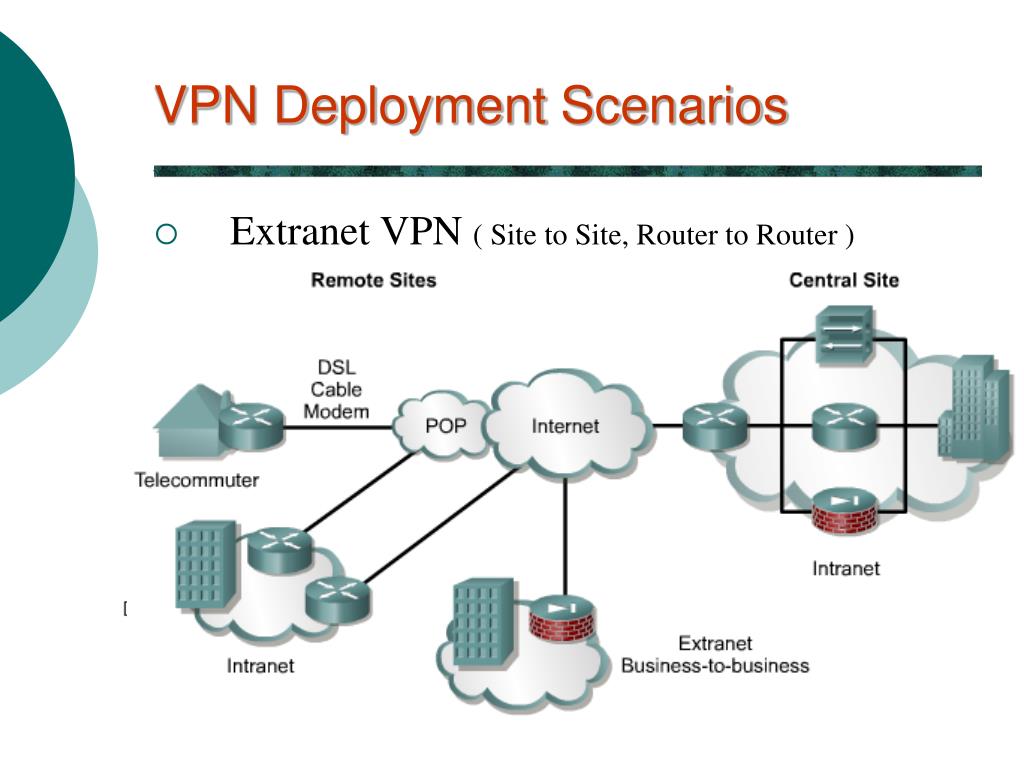
VPN типа «сеть-сеть»
Крупные организации, нуждающиеся в более надежном индивидуальном решении, могут выбрать VPN типа «сеть — сеть». VPN типа «сеть — сеть» — это частная внутренняя сеть, состоящая из нескольких сетей внутри организации, которые подключены к локальным сетям друг друга (LAN) через общедоступный Интернет. Эта настройка позволяет пользователям в двух отдельных сетях, внутри организации или рядом с ней, обмениваться ресурсами друг с другом, при этом ограничивая полный доступ ко всем своим ресурсам, гарантируя, что общение внутри компании остается максимально конфиденциальным и безопасным. Из-за масштаба и сложности VPN типа «сеть — сеть» этот тип подключения лучше всего подходит для компаний корпоративного уровня с подразделениями, расположенными в нескольких местах.
В VPN типа «сеть-сеть» существует два типа сети:
Интрасеть
Интранет VPN типа «сеть — сеть» связывает несколько сайтов одной организации вместе с помощью локальной сети. Это удобно, если нескольким отделам в разных расположениях необходимо взаимодействовать друг с другом в закрытой частной сети. С помощью подключения «сеть — сеть» эти отделы могут безопасно и эффективно обмениваться ресурсами друг с другом.
Это удобно, если нескольким отделам в разных расположениях необходимо взаимодействовать друг с другом в закрытой частной сети. С помощью подключения «сеть — сеть» эти отделы могут безопасно и эффективно обмениваться ресурсами друг с другом.
Экстрасеть
VPN типа «сеть-сеть» экстрасети связывает несколько сайтов из разных организаций вместе через локальную сеть. Организации, которая часто сотрудничает со сторонними поставщиками, партнерами или бизнес-поставщиками, может потребоваться возможность формирования этой сети. Организации также могут настроить область доступа между каждой сетью, чтобы только некоторые ресурсы были общими, а другие оставались частными.
Мобильный VPN
В то время как давние поставщики VPN обычно обслуживают пользователей настольных компьютеров, смартфоны вызвали огромный всплеск роста среди VPN для мобильных устройств, и на то есть веские причины. Для пользователей смартфонов, которым нужна повышенная безопасность и защита в пути, мобильная VPN является необходимостью.
Мобильные VPN не только обеспечивают преимущества традиционных VPN, но также продолжают защищать данные, когда подключение к Интернету неустойчиво или нестабильно, или при переключении между мобильными данными и Wi-Fi. Пока приложение работает, VPN-подключение остается безопасным, и ваше устройство остается защищенным. Благодаря своей гибкости мобильная VPN идеально подходит для пользователей, которые путешествуют, или для тех, у кого нет доступа к надежному подключению к Интернету.
Как работает VPN?
Так как же VPN защищает вас? Давайте посмотрим, как все работает.
| Имя протокола | Шифрование | Маршрутизация | Вариант использования |
|---|---|---|---|
| OpenVPN | 256-битное шифрование AES с помощью OpenSSL | TCP и UDP, SSL/TSL | Оптимальное общее использование |
| SSTP | 256-битное шифрование AES | Протокол TCP, SSL/TSL | Оптимальный вариант для Windows |
| IKEv2 / IPSec | 256-битное шифрование AES | UDP | Оптимальный вариант для просмотра веб-страниц на мобильных устройствах |
| L2TP / IPSec | 256-битное шифрование AES | UDP | Оптимальный вариант для базовой настройки |
| PPTP | 128-битное шифрование | TCP | Нет; устаревший |
| WireGuard | 256-битное шифрование AES | UDP | Лучший вариант для первых пользователей |
При попытке подключения к удаленному серверу поставщика VPN сервер выполняет проверку подлинности пользователя и создает зашифрованный туннель для выполнения данных. Данные, которые проходят через этот туннель, преобразуются в код и становятся неразборчивыми для всех, у кого нет доступа к ключу шифрования и, следовательно, нет разрешения на его чтение. Как только эти данные достигают сервера, сервер использует свой собственный закрытый ключ, чтобы расшифровать данные и сделать их доступными для чтения. Сервер отправляет расшифрованные данные вместе с новым IP-адресом обратно на сайт, к которому вы пытаетесь подключиться.
Данные, которые проходят через этот туннель, преобразуются в код и становятся неразборчивыми для всех, у кого нет доступа к ключу шифрования и, следовательно, нет разрешения на его чтение. Как только эти данные достигают сервера, сервер использует свой собственный закрытый ключ, чтобы расшифровать данные и сделать их доступными для чтения. Сервер отправляет расшифрованные данные вместе с новым IP-адресом обратно на сайт, к которому вы пытаетесь подключиться.
Как происходит этот процесс шифрования и является ли он полностью безопасным, зависит от типа протокола или системы инструкций, используемых для установления соединения. Служба VPN может гарантировать безопасность и спокойствие только в том случае, если она поддерживается надежным протоколом. Это механизм, который поддерживает работу VPN.
Вы найдете широкий спектр протоколов среди поставщиков VPN, каждый со своими методами маршрутизации, каждый со своими вариантами использования. Вот некоторые из наиболее распространенных вариантов, на которые стоит обратить внимание:
OpenVPN
OpenVPN, один из наиболее широко используемых протоколов, обычно считается отраслевым стандартом благодаря своей безопасности, стабильности и гибкости.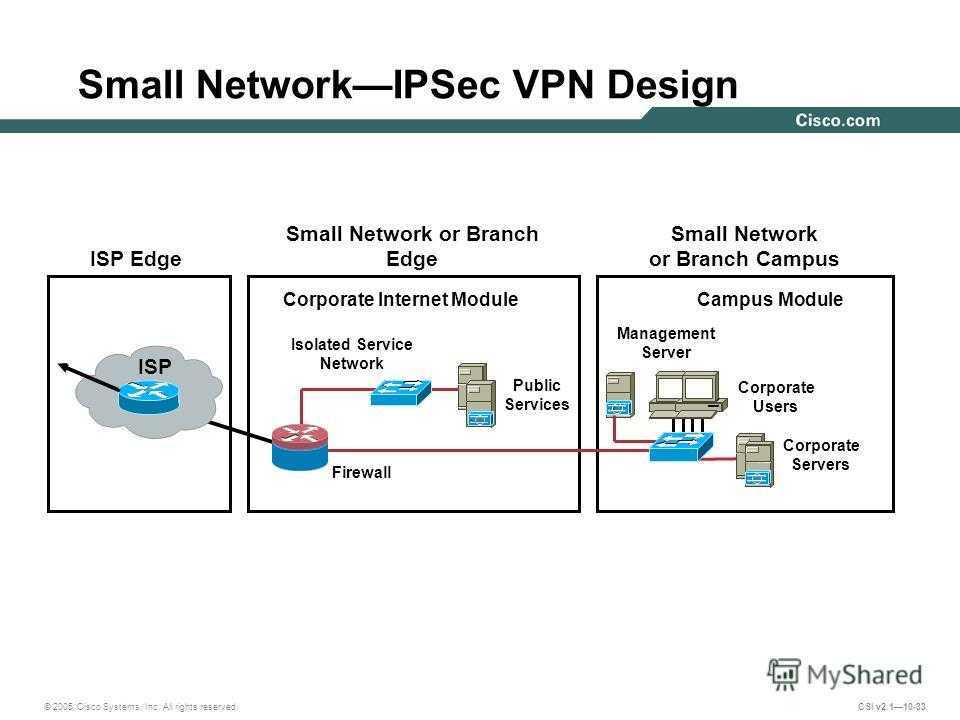 Он использует 256-битную технологию шифрования, обеспечивает туннелирование через SSL/TSL и использует технологию с открытым исходным кодом, что означает, что любой может просмотреть его исходный код и устранить любые потенциальные уязвимости. Такой уровень прозрачности гарантирует, что ваши данные никогда не будут проданы или переданы сторонним рекламодателям.
Он использует 256-битную технологию шифрования, обеспечивает туннелирование через SSL/TSL и использует технологию с открытым исходным кодом, что означает, что любой может просмотреть его исходный код и устранить любые потенциальные уязвимости. Такой уровень прозрачности гарантирует, что ваши данные никогда не будут проданы или переданы сторонним рекламодателям.
SSTP
SSTP (протокол безопасного туннелирования сокетов) — это еще один стандартный отраслевой протокол с 256-битным шифрованием и сертификатами SSL/TSL для проверки подлинности. Он изначально встроен в ОС Windows и поддерживается Майкрософт, что делает его оптимальным вариантом для пользователей Windows.
IKEv2 / IPSec
IKEv2, что означает протокол IKE версии 2, представляет собой протокол, который обычно сочетается с IPSec, Internet Protocol Security, для обеспечения оптимальной безопасности и скорости. IKEv2/IPSec поддерживает ваше соединение в нестабильных условиях Интернета, даже при переключении между сотовыми данными и Wi-Fi. Это лучший протокол для мобильных VPN.
Это лучший протокол для мобильных VPN.
L2TP / IPSec
L2TP, что означает протокол туннелирования уровня 2, — это еще один протокол, который часто используется в паре с IPSec для дополнительной безопасности. Как и SSTP, он изначально встроен в ОС Windows и, как правило, прост в настройке, хотя многие поставщики больше не поддерживают этот протокол, поскольку теперь доступны лучшие варианты.
PPTP
PPTP, что означает протокол туннелирования «точка-точка», был первоначальным предшественником L2TP и с тех пор устарел. Некоторые бесплатные VPN все еще могут использовать этот протокол, хотя из-за множества известных недостатков безопасности он больше не считается надежным вариантом для безопасных соединений.
WireGuard
WireGuard — это новый многообещающий протокол, который продолжает набирать обороты в пространстве VPN. Он рекламирует более компактную кодовую базу, более современную технологию шифрования и большую совместимость с мобильными устройствами. Как и OpenVPN, это проект с открытым исходным кодом, что означает, что любой может просмотреть исходный код, сообщить об ошибках и привлечь к ответственности своих поставщиков.
Как и OpenVPN, это проект с открытым исходным кодом, что означает, что любой может просмотреть исходный код, сообщить об ошибках и привлечь к ответственности своих поставщиков.
Как VPN защищает ваш IP-адрес
В дополнение к шифрованию VPN также маскирует ваш IP-адрес от общедоступного Интернета, что, в свою очередь, маскирует ваше удостоверение. Когда пользователь успешно подключает свой компьютер к VPN-серверу, VPN не только защищает его данные, но и назначает ему новый IP-адрес, который скрывает их настоящий IP-адрес. Это может происходить в форме общего IP-адреса, который группирует нескольких пользователей в один IP-адрес, так что действия любого отдельного пользователя становится трудно различить. Этот новый IP-адрес может также соответствовать IP-адресу VPN-сервера, а это означает, что чем больше серверов в мире, тем больше IP-адресов у вас есть на выбор. В зависимости от ваших потребностей это можно настроить в настройках вашего VPN-клиента.
Если VPN скрывает ваш IP-адрес, она также подделывает или скрывает ваше расположение. Это полезно для обхода блокировок содержимого и брандмауэров, которые полагаются на ваш IP-адрес для инициирования блокировки. Маскировка IP-адресов также доказала свою эффективность против доксинга, когда ваша личная личность становится общедоступной в Интернете, а также против DDoS-атак или распределенных атак типа «отказ в обслуживании». Если никто не знает ваш настоящий IP-адрес, то никто не сможет провести против вас атаку.
Насколько безопасна VPN?
Даже с самыми надежными протоколами VPN не гарантирует железной безопасности. Во-первых, он не защищает от вирусов. И хотя VPN может помешать рекламодателю использовать ваши файлы cookie для таргетинга рекламы, она не предотвращает сами файлы cookie. Могут возникнуть недостатки безопасности, ошибки и другие уязвимости, поэтому важно поддерживать программное обеспечение в актуальном состоянии. Менее авторитетные провайдеры могут регистрировать вашу активность в Интернете и использовать эти данные для продажи вам рекламы. И хотя лучшие поставщики предлагают высочайший уровень шифрования и маскировки IP-адресов, поставщики интернет-услуг и другие сторонние организации с каждым днем становятся все более опытными.
Менее авторитетные провайдеры могут регистрировать вашу активность в Интернете и использовать эти данные для продажи вам рекламы. И хотя лучшие поставщики предлагают высочайший уровень шифрования и маскировки IP-адресов, поставщики интернет-услуг и другие сторонние организации с каждым днем становятся все более опытными.
Несмотря на эти небольшие проблемы, ваша работа в сети по-прежнему более безопасна и гибка с VPN-службой, чем без него. Если вы хотите привнести дополнительный уровень конфиденциальности в сети в свой ежедневный веб-просмотр, вам необходим VPN. Благодаря выигрышному сочетанию надежного шифрования и маскировки IP-адресов VPN работает для удовлетворения ваших потребностей в защите.
Что делает хорошая VPN?
Теперь, когда вы знаете о преимуществах использования VPN, а также о его различных типах, протоколах и вариантах использования, давайте рассмотрим, как найти поставщика VPN. На рынке есть множество вариантов, но вы должны выбрать авторитетную компанию с четким опытом, проверенной репутацией и заслуживающими доверия ценностями. Вот некоторые из функций, которые вы должны искать в хорошем поставщике VPN:
Вот некоторые из функций, которые вы должны искать в хорошем поставщике VPN:
Надежные протоколы
Наиболее важной характеристикой любого поставщика VPN является безопасность, поэтому очень важно выбрать службу, которая использует стандартный отраслевой протокол с 256-битным шифрованием — такое же шифрование используется банками и военными. В сегодняшних условиях это означает, что нужно знать об ограничениях старых протоколов, таких как L2TP/IPSec, и при этом полностью избегать устаревших протоколов, таких как PPTP. Вместо этого выбирайте службы, использующие OpenVPN, SSTP, IKEv2/IPSec или WireGuard. Лучшие поставщики поддерживают несколько протоколов и должны позволять вам переключаться между ними в зависимости от варианта использования.
Защита IP-адресов
Большая анонимность — ключевая причина использования VPN. При поиске поставщика лучше выбрать того, который предоставит вам возможность перенаправить IP-адрес. Общий IP-адрес объединяет нескольких пользователей под одним IP-адресом, защищая вас от других пользователей, а быстрое и простое переключение между серверами позволяет вам выбирать свое местоположение независимо от того, где расположены серверы вашего поставщика.
Диапазон серверов в разных расположениях
При использовании VPN вы можете заметить снижение производительности, если ваш поставщик использует только определенное количество серверов в определенном количестве мест. Используя службу, состоящую из множества серверов, расположенных близко и далеко, в том числе ближайших к вам, ваши данные перемещаются на более короткое расстояние, повышая скорость. Чем больше серверов по всему миру, чем больше разбросаны пользователи, тем выше производительность. И если вы хотите переключиться на IP-адрес из определенного региона, вам нужно убедиться, что у вашего поставщика есть сервер, поддерживающий выбранный вами протокол.
Политика нулевого журнала
Вы можете быть скрыты от третьих лиц, но теоретически поставщик VPN потенциально может видеть все, что вы делаете под его защитой. Из-за этого важно работать с компанией, которая придерживается прозрачности в отношении своей политики ведения журналов. VPN-поставщик с нулевым журналом или без журнала ведет учет вашего адреса электронной почты, платежной информации и VPN-сервера, но он не должен регистрировать или хранить какие-либо данные, которые отправляются при безопасном подключении. Сюда входят журналы использования, журналы подключений, данные сеанса или даже ваш IP-адрес.
Сюда входят журналы использования, журналы подключений, данные сеанса или даже ваш IP-адрес.
Отключение переключателя
Если безопасное VPN-соединение будет прервано, компьютер вернется к реальному IP-адресу, что, в свою очередь, поставит под угрозу вашу личность. Отключение переключателя предотвращает это, отключая интернет-соединение сразу после прерывания VPN-подключения.
Совместимость мобильных устройств
Действия на мобильных устройствах могут быть рискованными, если они происходят в незащищенной сети Wi-Fi. Если вы ищете более безопасную работу на мобильных устройствах, может быть полезно найти поставщика, который предлагает поддержку мобильного VPN, в частности, возможность переключения на протокол IKEv2/IPSec при роуминге. Это гарантирует, что ваше соединение будет безопасным, даже когда вы переходите с общедоступного Wi-Fi на мобильные данные.
Параметры проверки подлинности
Когда компьютер пытается подключиться к VPN-серверу, VPN должна сначала проверить подлинность пользователя, прежде чем соединение будет успешным. Обычно это означает ввод учетных данных через страницу входа или настольный клиент, хотя лучше рассмотреть дополнительные варианты проверки подлинности. Многофакторная проверка подлинности, например, требует, чтобы вы авторизовали свой вход в систему с помощью мобильного устройства через приложение. Вы также можете использовать физический ключ безопасности, который вставляется в порт USB, для еще большей безопасности.
Обычно это означает ввод учетных данных через страницу входа или настольный клиент, хотя лучше рассмотреть дополнительные варианты проверки подлинности. Многофакторная проверка подлинности, например, требует, чтобы вы авторизовали свой вход в систему с помощью мобильного устройства через приложение. Вы также можете использовать физический ключ безопасности, который вставляется в порт USB, для еще большей безопасности.
Служба поддержки клиентов
Как и у других компаний-разработчиков программного обеспечения, у поставщика VPN должна быть надежная служба технической поддержки, к которой вы можете обращаться по любым вопросам, которые могут возникнуть. Эта группа поддержки должна быть знающей, полезной и с ней должно быть легко связаться.
Ценовая категория «Премиум»
В общем, лучше вообще избегать бесплатных VPN. Выбирая платного поставщика, вы выбираете настоящую и заслуживающую доверия компанию, опирающуюся на качественные технологии и инфраструктуру. Платный поставщик также с меньшей вероятностью будет регистрировать ваши действия и продавать эту информацию рекламодателям. Премиум VPN может потребовать ежемесячной платы, но ценность безопасности, надежности и душевного спокойствия того стоит.
Премиум VPN может потребовать ежемесячной платы, но ценность безопасности, надежности и душевного спокойствия того стоит.
Как VPN помогают при краже личных данных?
Кража личных данных — это растущая проблема, которая продолжает меняться и развиваться неожиданным образом. Это когда хакеры крадут ваши личные данные с целью снятия средств с ваших кредитных карт, доступа к вашему банковскому счету, заключения договора аренды или использования вашей страховки для своей выгоды — все формы мошенничества. С увеличением частоты утечек корпоративных данных, когда пользовательская информация крадет из базы данных, проблема кражи личных данных, кажется, становится все более серьезной. И теперь, когда почти каждое кафе, предприятие или аэропорт предлагают общественный Wi-Fi для работы, банковских операций и покупок своих клиентов, наша личность кажется более уязвимой, чем когда-либо.
Хотя это может быть невозможно. Чтобы предотвратить утечку данных, можно защититься от кражи личных данных в Интернете с помощью VPN. Посредством туннелирования VPN шифрует ваши данные, чтобы никто другой, включая мошенников, не мог их увидеть, тем самым защищая вашу информацию, даже когда вы используете незащищенную сеть. VPN также маскирует ваш IP-адрес, чтобы вашу личность и местоположение в сети нельзя было отследить, что затрудняет поимку вас киберворами. Поскольку ваш IP-адрес скрыт, вы защищены от кибератак.
Посредством туннелирования VPN шифрует ваши данные, чтобы никто другой, включая мошенников, не мог их увидеть, тем самым защищая вашу информацию, даже когда вы используете незащищенную сеть. VPN также маскирует ваш IP-адрес, чтобы вашу личность и местоположение в сети нельзя было отследить, что затрудняет поимку вас киберворами. Поскольку ваш IP-адрес скрыт, вы защищены от кибератак.
Часто задаваемые вопросы
-
VPN, что означает виртуальная частная сеть, защищает своих пользователей, шифруя их данные и маскируя их IP-адреса. Это скрывает их активность в сети, личность и расположение, обеспечивая большую конфиденциальность и автономию. Любой, кто ищет более безопасную, свободную и надежную работу в Интернете, может воспользоваться VPN.
Дополнительные сведения о преимуществах VPN
-
Надежный поставщик VPN должен предлагать высочайший уровень шифрования, защиту IP-адресов, маскировку местоположения и безотказные параметры конфиденциальности.
 В зависимости от предлагаемых функций вы можете использовать VPN для удаленной работы, защиты конфиденциальных данных, доступа к региональному контенту, обхода блокировки контента или предотвращения стороннего отслеживания.
В зависимости от предлагаемых функций вы можете использовать VPN для удаленной работы, защиты конфиденциальных данных, доступа к региональному контенту, обхода блокировки контента или предотвращения стороннего отслеживания.Обнаружение многих функций VPN
-
Подключение VPN — это цифровое соединение, устанавливаемое между вашим компьютером и удаленным сервером, принадлежащим поставщику VPN. При успешном подключении создается зашифрованный туннель, через который проходят все ваши данные. Эти данные зашифровываются в коде, чтобы никто другой не мог их увидеть, гарантируя, что ваши действия в сети останутся конфиденциальными и защищенными.
См. другие определения VPN
-
Хотя виртуальные частные сети не защищают от файлов cookie, они защищают от отслеживания поставщиками интернет-услуг, а также от сторонних рекламодателей и киберпреступников.
 Это достигается путем направления вашего соединения на удаленный VPN-сервер, который маскирует ваш IP-адрес и скрывает ваше местоположение. Если эта информация скрыта, ваша личность останется конфиденциальной.
Это достигается путем направления вашего соединения на удаленный VPN-сервер, который маскирует ваш IP-адрес и скрывает ваше местоположение. Если эта информация скрыта, ваша личность останется конфиденциальной.Дополнительные сведения о защите VPN
-
Приложение VPN – это программное приложение, которое позволяет вам установить соединение с удаленным сервером VPN после ввода учетных данных для входа. Это может быть как виртуальный клиент для рабочего стола, так и мобильное приложение. Пока клиент или приложение работает, ваше устройство будет защищено с помощью VPN. Это особенно полезно для пользователей смартфонов, которым нужна безопасность и защита в дороге.
Обзор дополнительных типов VPN
Начало работы с бесплатной учетной записью Azure
Получите доступ к популярным службам бесплатно в течение 12 месяцев, более 25 постоянно доступных служб, бесплатных всегда, и кредит в сумме $200 на ваш счет для использования в течение первых 30 дней.
Начните бесплатно
Как использовать VPN-подключение для удаленной работы в Windows 10
Вы можете использовать VPN, если вам нужно выполнить какую-либо работу в Windows 10, находясь вне офиса. VPN позволяют пользователям безопасно подключаться к частным сетям из Интернета. Многие компании предоставляют услуги VPN для своих сотрудников, чтобы они могли подключаться к корпоративным сетям по мере необходимости.
Если на вашем рабочем месте есть эта служба, в зависимости от того, как она настроена и реализована, вы можете подключиться к службе VPN либо прямо из Windows 10, используя функции, предлагаемые операционной системой, либо через специальное клиентское приложение VPN, которое предоставленные вашей компанией.
Создать VPN-подключение
Если на вашем рабочем месте используется специальное клиентское приложение VPN, сетевой администратор или ИТ-отдел должны предоставить вам конкретные инструкции для этого приложения.
Однако, если вы подключаетесь к службе VPN напрямую из Windows 10, вам потребуется информация о VPN вашей компании. В зависимости от настроек вашей компании вам может потребоваться знать следующие данные для подключения к VPN:
Имя или адрес VPN-сервера
Тип VPN (например, PPTP, L2TP/IPsec, SSTP или IKEv2)
Данные для входа (обычно ваше имя пользователя и пароль)
Если ваша компания использует Windows для создания VPN-подключения к сети на рабочем месте, вот что вам нужно сделать, чтобы подключиться к ее VPN-сервису:
Щелкните значок Уведомления в правой части панели задач.
Появится Центр уведомлений.
Щелкните VPN.
Появится окно настроек.
Щелкните Добавить VPN-подключение.
Добавление VPN-подключения.
Открывается одноименное окно.
Введите имя, которое вы хотите использовать для подключения, и другие необходимые данные (например, имя или адрес сервера, тип VPN, имя пользователя и пароль).

Ввод сведений о VPN-соединении.
Когда закончите, нажмите Сохранить.
Теперь VPN-подключение добавлено в ваш список VPN-подключений.
Установить VPN-подключение
Если вы подключены к сети вне работы и у вас есть доступ к Интернету, вы можете попробовать подключиться к частной сети вашей компании с помощью VPN. После создания VPN-подключения в Windows 10 используйте его следующим образом:
.Щелкните значок Уведомления в правой части панели задач.
Появится Центр уведомлений.
Щелкните VPN.
Появится окно настроек, где вы можете управлять и создавать VPN-подключения.
Выберите VPN-подключение, которое вы хотите использовать; затем нажмите Подключить.
Windows 10 запускает VPN-подключение, используя введенные вами учетные данные.
После установления соединения вы получите подтверждение от Windows 10.
Закройте окно настроек.

Теперь вы можете использовать VPN-подключение при необходимости.
Подключение через VPN.
Не все общедоступные сети, имеющие выход в Интернет, позволяют подключиться с помощью VPN к сети вашей компании. Некоторые сети настроены так, что они специально блокируют VPN-подключения любого типа. Если это относится к сети, к которой вы подключены, единственное решение — сменить сеть и попробовать другую.
Отключиться от VPN-подключения
Когда вы закончите использовать VPN-подключение, отключитесь от него следующим образом:
Щелкните значок Уведомления в правой части панели задач.
Появится Центр уведомлений.
Щелкните VPN.
Появится окно настроек.
Щелкните VPN-подключение, от которого вы хотите отключиться; затем нажмите Отключить.
Закройте окно настроек.
Отключение от VPN.
Удаление VPN-подключения
Если вам больше не нужно использовать созданное вами VPN-подключение, вы можете легко удалить его из Windows. Просто выполните следующие действия:
Просто выполните следующие действия:
Щелкните значок Уведомления в правой части панели задач.
Появится Центр уведомлений.
Щелкните VPN.
Появится окно настроек.
Щелкните VPN-подключение, которое вы хотите удалить; затем нажмите «Удалить».
Щелкните Удалить еще раз, чтобы подтвердить свой выбор.
Закройте окно настроек.
Удаление VPN-подключения.
Об этой статье
Эта статья взята из книги:
- Windows 10 на работе для чайников,
Об авторе книги:
Чиприан Адриан Русен — Microsoft MVP и эксперт по Windows. Его блог 7tutorials.com ежемесячно посещают более 1,3 миллиона читателей, которые обращаются к нему за информацией о технологиях в целом и Windows в частности.
Эту статью можно найти в категории:
- Windows 10 ,
Не удается подключиться к VPN на ПК с Windows? 7 способов исправить это
VPN-подключение полезно для анонимного просмотра веб-страниц или доступа к веб-сайтам, приложениям и программам, заблокированным в вашем географическом местоположении. Невозможность подключиться к VPN может быть неприятной. Отсутствие возможности включить VPN означает, что ваша конфиденциальность будет нарушена, и вы не сможете получить доступ к контенту с ограниченным доступом.
Чаще всего проблема возникает из-за операционной системы, но бывают случаи, когда виноват провайдер VPN. Ниже приведены исправления, которые вы должны попробовать, если у вас также возникают проблемы с подключением к VPN на компьютере с Windows.
Предварительные проверки
Перед началом процесса устранения неполадок выполните следующие общие проверки:
- Проверьте, работает ли ваш Интернет, и при необходимости устраните проблемы с сетью.

- Убедитесь, что дата и время на вашем компьютере установлены правильно.
- Убедитесь, что вы не подключили другой VPN к вашему компьютеру параллельно.
- Убедитесь, что ваш маршрутизатор поддерживает VPN и не блокирует ваше соединение.
- Убедитесь, что проблема не связана с конкретным сервером, подключившись к другому серверу, предоставленному провайдером VPN.
Если вы не обнаружите никаких проблем при выполнении вышеуказанных проверок, начните внедрять исправления, перечисленные ниже.
1. Исключение проблем, связанных с VPN
Вы должны начать устранение неполадок, исключив возможность возникновения проблемы у вашего провайдера VPN. Самый простой способ добиться этого — загрузить бесплатную версию другой программы VPN и подключить ее к своему компьютеру. Если соединение установлено успешно, виновата не ваша операционная система, а ваш VPN-провайдер.
Чтобы убедиться, что соединение не прерывается из-за временного сбоя, необходимо удалить настольный VPN-клиент и установить новую копию. Если проблема не устранена после переустановки, посетите официальную страницу отчетов об ошибках вашего поставщика услуг VPN, чтобы узнать, сталкиваются ли другие пользователи с такой же проблемой, и сообщите об этом там.
Если проблема не устранена после переустановки, посетите официальную страницу отчетов об ошибках вашего поставщика услуг VPN, чтобы узнать, сталкиваются ли другие пользователи с такой же проблемой, и сообщите об этом там.
Вы также можете проверить информацию о времени простоя на таких сайтах, как downdetector. Вы можете расслабиться, если проблема исходит от вашего поставщика услуг, поскольку она будет решена сама собой. Но если другой VPN также не удается подключиться, следует приступить к устранению неполадок операционной системы.
2. Внесите в белый список VPN-клиент для настольных ПК в брандмауэре
Есть вероятность, что брандмауэр Microsoft Defender может рассматривать настольный VPN-клиент как угрозу и не позволяет ему вносить какие-либо изменения в настройки вашей сети.
Таким образом, при устранении неполадок операционной системы сначала следует внести настольный VPN-клиент в белый список в брандмауэре Microsoft Defender. Вы можете прочитать наше подробное руководство о том, как разрешить приложению проходить через брандмауэр Microsoft Defender.
Если добавление настольного VPN-клиента в белый список не решает проблему, обновите сетевой драйвер.
3. Обновите драйверы сетевого адаптера
Устаревшие сетевые драйверы могут быть еще одной причиной невозможности подключения к VPN. Поэтому вам следует обновить их в диспетчере устройств.
В диспетчере устройств вы найдете несколько драйверов сетевых адаптеров для различных протоколов. Если вы не знаете, какой протокол предлагает ваш провайдер VPN, вам следует обновить их все.
Для этого выполните следующие действия:
- Щелкните правой кнопкой мыши кнопку Windows Start и выберите Диспетчер устройств .
- Разверните категорию Сетевые адаптеры .
- Щелкните правой кнопкой мыши соответствующий драйвер и выберите Обновить драйвер .
Если обновление драйвера не решает проблему, вы можете переустановить его. Ознакомьтесь с нашей статьей, объясняющей основные протоколы VPN, чтобы узнать больше об этих протоколах.
Если обновление или переустановка драйверов не работают, попробуйте другие исправления, перечисленные ниже.
4. Убедитесь, что адаптер TAP-Windows V9Is Installed
Когда настольный клиент VPN устанавливается от любого поставщика, он устанавливает драйвер адаптера TAP-Windows V9. Все VPN требуют его работы, и в большинстве случаев он устанавливается автоматически во время установки VPN-клиента.
Следовательно, обязательно убедитесь, что он установлен в диспетчере устройств, и вам следует обновить его, если он уже установлен. Вот как это сделать:
- Щелкните правой кнопкой мыши кнопку Windows Start и перейдите к пункту 9.0226 Диспетчер устройств .
- Разверните категорию Сетевые адаптеры .
Вы можете найти несколько драйверов с одинаковым именем, поэтому вам следует найти тот, который относится к вашей VPN, например TAP-ProtonVPN Windows Adapter V9 , как показано ниже. Щелкните правой кнопкой мыши драйвер и выберите Обновить драйвер .
Щелкните правой кнопкой мыши драйвер и выберите Обновить драйвер .
Если это исправление также не работает, следует использовать встроенное средство устранения неполадок Windows.
5. Запустите встроенные средства устранения неполадок Windows
Средства устранения неполадок помогают решить непредвиденные проблемы. Если общие исправления не работают, они могут помочь в диагностике и решении проблемы.
Выполните следующие действия, чтобы найти эти средства устранения неполадок:
- Щелкните правой кнопкой мыши кнопку Windows «Пуск» и перейдите к «Настройки» .
- Перейти к Обновление и безопасность .
- Нажмите Устранение неполадок на левой боковой панели.
- Щелкните Дополнительные средства устранения неполадок .
Здесь запустите три средства устранения неполадок, а именно Интернет-подключения , Входящие подключения и Сетевой адаптер . Чтобы запустить любой из них, щелкните средство устранения неполадок, а затем щелкните . Запустить средство устранения неполадок .
Чтобы запустить любой из них, щелкните средство устранения неполадок, а затем щелкните . Запустить средство устранения неполадок .
Следуйте инструкциям на экране для каждого средства устранения неполадок и проверьте, выявляет ли оно и устраняет ли какие-либо проблемы. Если нет, продолжайте внедрять исправления ниже.
6. Отключить интернет-протокол IPv6
Если ваш VPN не поддерживает IPv6, скорее всего, у вас возникнут проблемы с подключением из-за того, что этот протокол включен. Даже ExpressVPN рекомендует отключить этот протокол для лучшей защиты VPN.
Вам нужно отключить этот интернет-протокол, чтобы исключить такую возможность. Вот как:
- Перейдите к приложению Панель управления , введя «Панель управления» в строке поиска Windows.
- Перейдите к настройкам сети и Интернета .
- Перейдите в Центр управления сетями и общим доступом .

- Нажмите Изменить настройки адаптера .
- Щелкните правой кнопкой мыши свое сетевое устройство и перейдите к его свойствам .
- Найдите Интернет-протокол версии 6 (TCP/IPv6) и снимите флажок слева от него.
- Нажмите OK .
После отключения IPv6 убедитесь, что I Интернет-протокол версии 4 (TCP/IPv4) включен. Если он не включен, включите его, и все готово. Однако, если это исправление не работает в вашу пользу, обратитесь в службу поддержки.
В крайнем случае обратитесь в службу поддержки вашего провайдера VPN, если ни одно из приведенных выше решений не сработало. Скажите им, что вас беспокоит, и они обязательно смогут вам помочь.
Переподключите VPN, чтобы ваш просмотр оставался конфиденциальным
Приведенные выше исправления должны помочь вам повторно подключить VPN-подключение. Служба поддержки вашего поставщика услуг VPN придет вам на помощь, если общие исправления не сработают.
 Для этого понадобятся системные знания в маркетинге и навыки управления digital-проектами. Пройдите наш углубленный курс «Директор по digital-маркетингу» и получите необходимый опыт, знания, навыки и поддержку профессионалов.
Для этого понадобятся системные знания в маркетинге и навыки управления digital-проектами. Пройдите наш углубленный курс «Директор по digital-маркетингу» и получите необходимый опыт, знания, навыки и поддержку профессионалов.
Ваш комментарий будет первым